Como Criar Índice no Word.
Como Criar Índice no Word de forma correta é o questionamento de muitos usuários. Neste tutorial você aprenderá que o Microsoft Word possui um recurso que gera automaticamente um índice (sumário), já com a numeração de página correspondente. Para fazer uso desse recurso tão útil é necessário preparar o texto utilizando os Estilos de Títulos.
Para entender melhor vamos a um exemplo prático.
Observe a imagem com o texto:
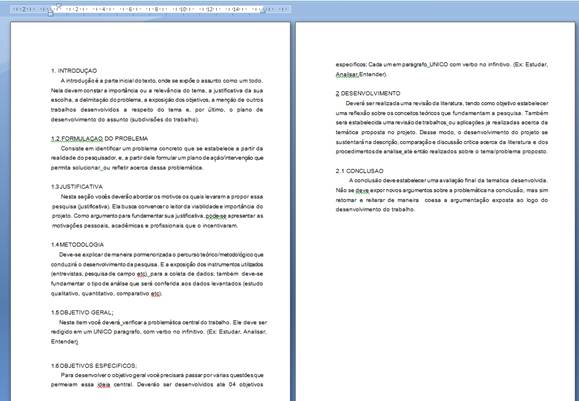
Preparando o texto
Neste exemplo iremos especificar o Título 1 para os Títulos e o Título 2 para os Subtítulos.
Quando você cria um índice analítico, o Word procura pelos títulos especificados, classifica-os por nível de título e exibe o índice analítico no documento.
Para aplicar os Estilos aos Títulos e Subtítulos do documento siga os passos abaixo:
1- Selecione o primeiro Título do texto, como mostra a imagem abaixo:
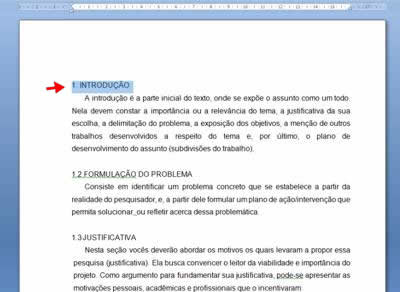
2- Em seguida na Guia Início, no Grupo Estilo clique em Título 1.

3- Selecione agora o Subtítulo, como mostra a imagem abaixo:

4- Acione a Guia Início novamente e no Grupo Estilo clique em Título 2.

OBS:Repita os passos 1 e 2 para todos os demais Títulos e os passos 3 e 4 para os demais Subtítulos.
Gerando o Índice (Sumário)
O recurso para criação de Índice (Sumário) é encontrado dentro da Guia Referências no Grupo Sumário.
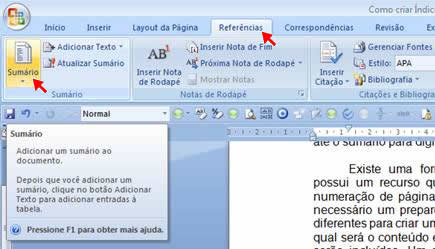
Como foram especificados apenas dois Títulos, podemos usar as seguintes opções: Sumário Automático 1 ou Sumário Automático 2.
Neste exemplo vamos clicar em Sumário Automático 2.
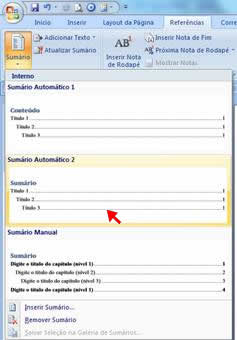
Eis o resultado:
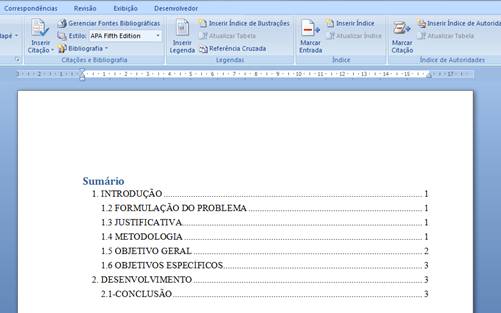
Se tivéssemos utilizados mais de três níveis de Títulos ou se quiséssemos alterar algumas configurações do Sumário teríamos que clicar na opção Inserir Sumário...
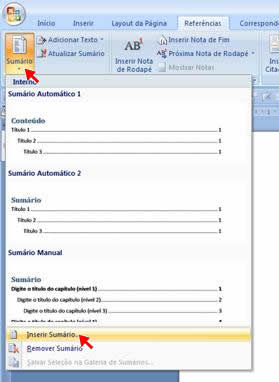
Na caixa de diálogo Sumário podemos fazer algumas alterações, como: Mostrar ou não o número de páginas, selecionar um tipo de preenchimento de tabulação, usar ou não hiperlinks em vez de números de página, especificar a quantidade de níveis que serão mostrados, etc.
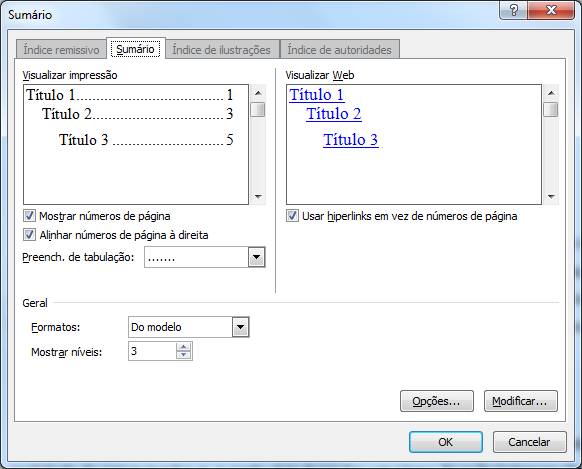
Neste exemplo selecionamos as opções Mostrar números de página, Alinhar números de páginas à direita, Preenchimento da tabulação com pontos (........), Usar hiperlinks em vez de números de página, Mostrar 3 níveis.
Eis o resultado:

Considerações Finais: Na caixa de diálogo Sumário é configurado o Sumário. Segundo as normas ABNT para os trabalhos acadêmicos devem-se manter as configurações padrão.
Caso haja qualquer alteração no trabalho que comprometa a disposição das páginas ou caso seja adicionados novos tópicos, o sumário não precisa ser refeito este pode ser apenas atualizado através da Opção Atualizar Campos.
Para utilizar a opção atualizar campos deve-se clicar em cima do Índice com o botão direito do mouse e escolher a opção Atualizar Campo.
Será mostrado um caixa de diálogo com duas opções: Atualizar apenas o número das páginas ou atualizar o índice inteiro, sendo que a opção deve ser escolhida conforme a necessidade do momento.


